روش بکاپ واتساپ در گوگل درایو (و بازگردانی آن بدون مشکل)
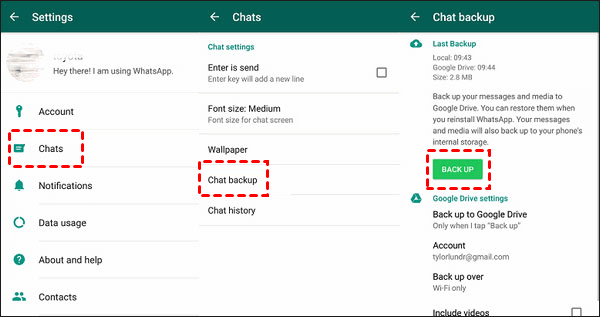
این پیام یکی از کاربران ماست: “من اخیرا گوشی جدیدی خریده ام و می خواهم از داده های واتساپ گوشی قدیمی ام در گوگل درایو (Google Drive) بکاپ بگیرم تا بتوانم آنها را به گوگل درایو گوشی جدیدم منتقل کنم. چطور باید این کار را انجام بدهم؟ ممنون می شوم اگر مرا راهنمایی کنید.”
چرا باید از داده ها و اطلاعاتتان در واتساپ بکاپ بگیرید؟
واتساپ یک برنامه پیام رسان چند رسانه ای متعلق به شرکت آمریکایی فیس بوک است که کاربران بسیار زیادی هم دارد. خیلی ها از این برنامه برای کار یا ارتباط با دوستان خودشان استفاده کنند چون واتساپ هم رایگان است و استفاده آسان و راحتی دارد.
همانطور که در پیام بالا هم مشاهده کردید، خیلی از کاربران واتساپ ممکن است بخواهند از اطلاعاتشان در واتساپ نسخه پشتیبان یا همان بکاپ تهیه کنند. علاوه بر این، محافظت از اطلاعات شما در این برنامه هم مهم است.
فرقی نمی کند چرا و برای چه کاری از واتساپ استفاده می کنید، به هر حال احتمالا پیام ها و اطلاعات مهمی در این اپلیکیشن دارید که دلتان نمی خواهد آنها را از دست بدهید. برای همین، ذخیره یک نسخه پشتیبان از داده های شخصی تان بخش مهمی از روند استفاده از پیام رسان واتساپ است.
الان دیگر خیلی ها متوجه این قضیه شده اند که پشتیبان گیری از داده های واتساپشان چقدر مهم است و برای همین، فضای ذخیره سازی ابری را برای ذخیره اطلاعات شان انتخاب می کنند. سخت است که بخواهیم تشخیص بدهیم برای بکاپ گیری از اطلاعات و داده های واتساپ، گوگل درایو (Google Drive) محبوب تر است یا آی کلود (iCloud).
به طور کلی، کاربران اندروید از گوگل درایو و کاربران آی او اس از آی کلود برای پشتیبان گیری و بازیابی اطلاعات شان استفاده می کنند. ولی به خاطر فضای ذخیره سازی رایگان 15 گیگابایتی رایگانی که گوگل درایو در اختیار کاربرانش قرار می دهد، خیلی از کاربران آی او اس هم ترجیح می دهند به جای آی کلود از گوگل درایو برای ذخیره اطلاعات شان استفاده کنند.
چگونه از داده های واتساپ در گوگل درایو نسخه پشتیبان تهیه کنیم؟
بکاپ گرفتن از داده های واتساپ گوشی های اندروید و آی او اس در گوگل درایو کار خیلی راحتیست. اگر نمی دانید چطور باید این کار را انجام بدهید این مطلب را تا انتها مطالعه کنید تا جزئیات مراحل پشتیبان گیری از واتساپ در گوگل درایو را یاد بگیرید.
بخش اول: روش بکاپ گرفتن از داده های واتساپ گوشی اندروید در گوگل درایو
اگر از واتساپ در گوشی اندرویدی استفاده می کنید، به راحتی می توانید از اطلاعاتتان نسخه پشتیبان تهیه نمایید. هر زمان که خواستید می توانید به طور دستی از چت های واتساپ تان در گوگل درایو بکاپ بگیرید یا Google Backups را در گوشی اندرویدی تان راه اندازی و تنظیم کنید تا به طور منظم از داده های شما پشتیبان گیری شود.
روش بکاپ گرفتن دستی در گوگل درایو:
1- واتساپ را باز کنید.
2- روی گزینه های بیشتر (More options) > تنظیمات (Settings)> گفتگوها (Chats)> پشتیبان گیری چت (Chat backup)> پشتیبان گیری (BACK UP) ضربه بزنید.
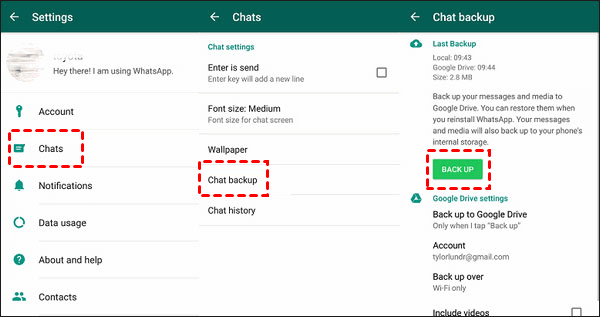
تنظیم بکاپ های گوگل درایو:
1- واتساپ را باز کنید.
2- روی گزینه های بیشتر (More options)> تنظیمات (Settings)> گفتگوها (Chats)> پشتیبان گیری از گفتگوها (Chat backup)> پشتیبان گیری در گوگل درایو (Back up to Google Drive) ضربه بزنید.
3- به جای گزینه هرگز (Never) گزینه دیگری را انتخاب کنید.
4- حساب کاربری گوگل خودتان را که می خواهید در آن از داده هایتان بکاپ گرفته شود را انتخاب کنید.
توجه: اگر به اکانت گوگل خودتان متصل نیستید، در صورت درخواست روی «افزودن حساب» (Add account) ضربه بزنید و اطلاعات ورود به سیستم را وارد کنید
5- روی گزینه پشتیبان گیری از طریق (روی گزینه Back up over) ضربه بزنید و بعد شبکه ای که می خواهید از آن برای پشتیبان گیری استفاده کنید را انتخاب نمایید.
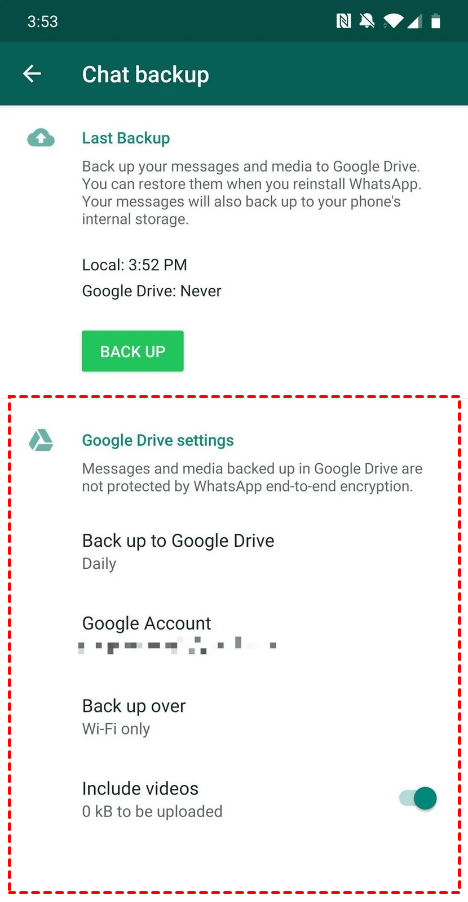
بخش دوم: روش بکاپ گرفتن از داده های واتساپ گوشی آیفون در گوگل درایو
واتساپ در آیفون به شما اجازه می دهد که از داده های این برنامه گوشی در آی کلود بکاپ بگیرید و از گوگل درایو فقط می توانید برای پشتیبان گیری از مخاطبین، عکس ها و تقویم در آیفون استفاده کنید. بنابراین بکاپ گرفتن مستقیم از داده های واتساپ گوشی آیفون در گوگل درایو، حتی اگر برنامه گوگل درایو آی او اس را هم داشته باشید غیر ممکن است.
ولی اگر هنوز هم دلتان می خواهد از داده ها و اطلاعات واتساپ گوشی آیفونتان در گوگل درایو نسخه پشتیبان تهیه کنید می توانید از روش های غیر مستقیم موجود استفاده کنید. در ادامه ما روش انجام این کار را به شما یاد می دهیم:
1- در گوشی آیفونتان برنامه واتساپ را باز کرده و روی Settings ضربه بزنید.
2- در تنظیمات، گزینه chats را پیدا کرده و روی آن ضربه بزنید. بعد تیک جلوی “Save to Camera Roll” را روشن کنید. این کار باعث می شود که واتساپ همه عکس ها و فیلم ها را مستقیماً در قسمت دوربین ذخیره کند.
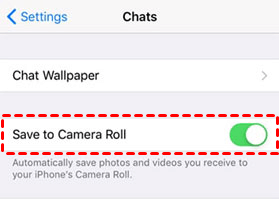
3- حالا برنامه Google Drive را در گوشی آیفونتان باز کنید و روی گزینه Settings> Backup ضربه بزنید.
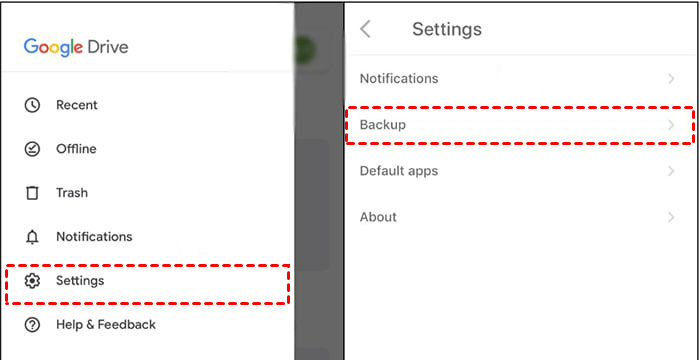
4- بعد به photos بروید و تیک آن را بزنید تا روشن شود. به این ترتیب پشتیبان گیری خودکار فعال می شود. برای بازگشت به پشتیبان گیری از عکس ها و فیلم های خود در Google Photos، به Backup Page برگردید و روی START BACKUP ضربه بزنید.
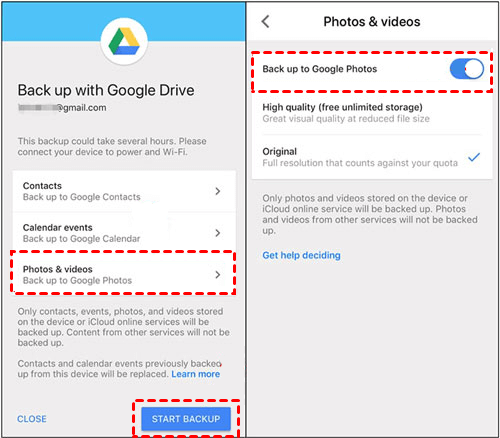
داده های واتساپ را از گوگل درایو بازیابی کنید
برای بازیابی پیام های واتساپ از نسخه پشتیبان، باید برنامه واتساپ را از روی گوشی تان حذف و مجددا نصب کنید. پس از نصب مجدد، برنامه را باز کرده و شماره تلفن خودتان را تأیید کنید. بعد واتساپ از شما درخواست می کند که سابقه چت هایتان را از گوگل درایو بازیابی کنید. تنها کاری که باید انجام بدهید زدن گزینه بازیابی (restore) است. بعد از این کار، واتساپ آخرین نسخه بکاپ تهیه شده در گوگل درایو را برایتان بازیابی می کند.
نکته ای که باید توجه داشته باشید این است که برای بازیابی پیام هایتان، شما باید از همان اکانت گوگلی استفاده کنید که برای اولین بار برای تهیه نسخه پشتیبان آن را به کار بردید. اگر پیامی مشاهده کردید مبنی بر اینکه واتساپ هیچ نسخه پشتیبانی را شناسایی نمی کند، ممکن است لازم باشد اکانت گوگل خودتان را دوباره بررسی کنید.
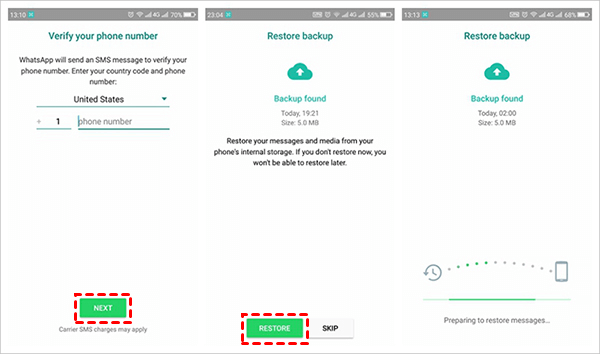
چگونه فضای پشتیبان گیری رایگان گوگل درایو را افزایش بدهیم؟
وقتی گوگل درایو را برای پشتیبان گیری از داده ها و اطلاعات واتساپتان انتخاب می کنید باید مطمئن شوید که به اندازه کافی فضا برای ذخیره اطلاعاتتان دارید، چون اگر فضای کافی نداشته باشید ممکن است برخی از اطلاعات و اسناد مهمتان را از دست بدهید.
همانطور که می دانید، گوگل درایو فقط 15 گیگابایت فضای ذخیره سازی رایگان در اختیار شما قرار می دهد و اگر عکس ها و فیلم هایتان را با کیفیت اصلی آپلود کنید ممکن است حجم زیادی از فضای ذخیره سازی شما را به خودشان اختصاص بدهند. به این ترتیب این فضای رایگان خیلی زود به اتمام می رسد. اگر دوست دارید فضای بیشتری برای ذخیره داده هایتان داشته باشید می توانید با استفاده از CBackup و به صورت رایگان این کار را انجام بدهید.
CBackup ابزاری رایگان برای پشتیبان گیری و مدیریت ابری است که به شما امکان می دهد اکانت های گوگل درایوتان را با یک رابط ادغام کرده و فضای ذخیره سازی ابری هر کدام از اکانت های گوگل درایو خودتان را به یک فضای پشتیبان گیر بزرگتر و حتی نامحدود تبدیل کنید تا بتوانید داده ها و اطلاعات بیشتری را ذخیره نمایید.
در ادامه مراحل ساده افزایش فضای ذخیره سازی گوگل درایو به صورت رایگان و با استفاده از برنامه CBackup را توضیح می دهیم:
1- اول از همه باید یک اکانت CBackup به صورت رایگان بسازید و در کامپیوترتان وارد برنامه CBackup شوید.
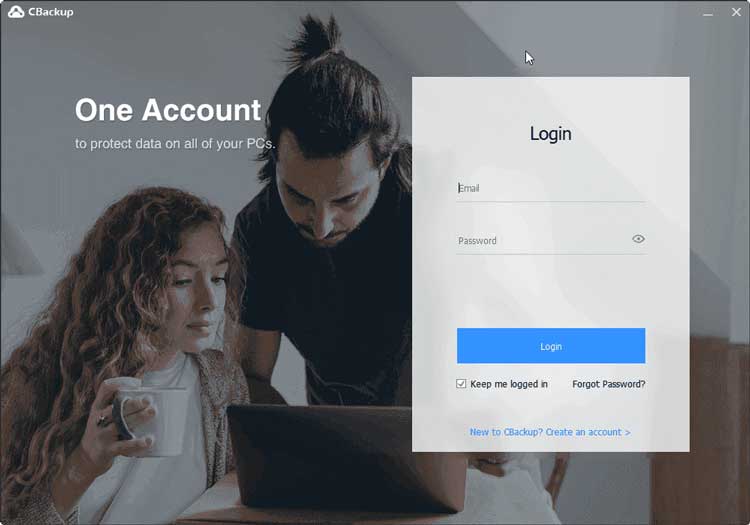
2- به سربرگ My Storage بروید، روی “Add Cloud” کلیک و “Google Drive” را انتخاب کنید. بعد روی گزینه “Add” کلیک کنید تا گوگل درایو اضافه شود. از اینجا به بعد باید مراحل اعطای مجوز به CBackup را دنبال و تنظیمات Google Drive را ویرایش کنید. شما می تواند هر تعداد اکانت گوگل درایو که می خواهید اضافه کنید.
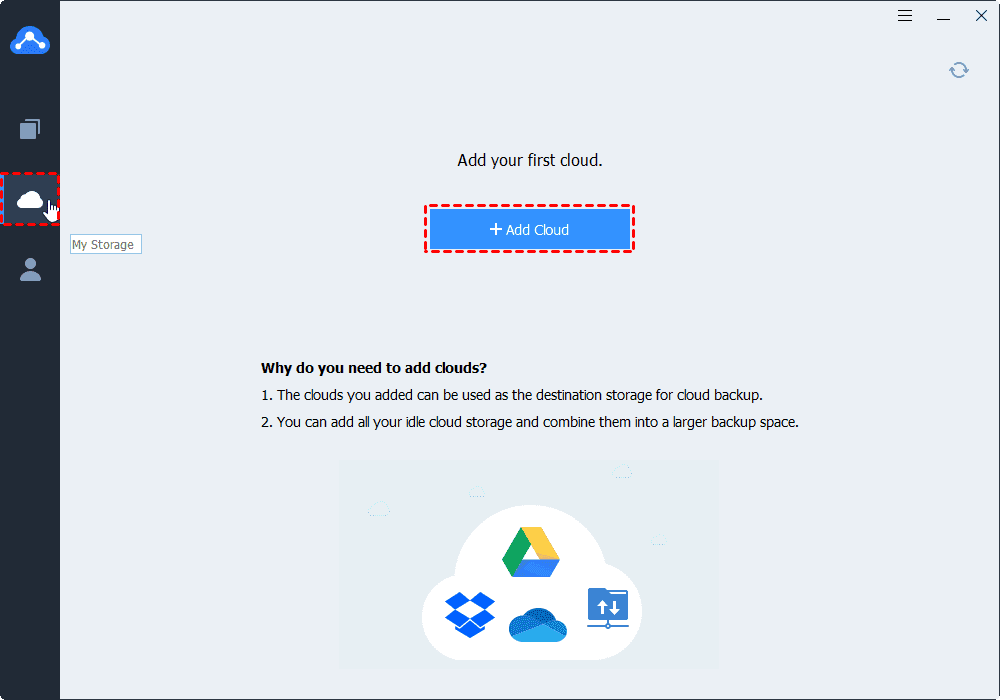
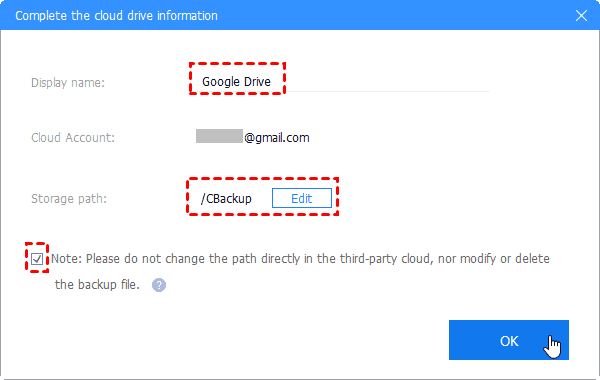
بعد از اضافه کردن همه اکانت های گوگل درایو خودتان می توانید فضای ذخیره سازی گوگل درایو را به صورت زیر افزایش بدهید:
1- سربرگ My Storage> +> New Combined Cloud را انتخاب کنید.
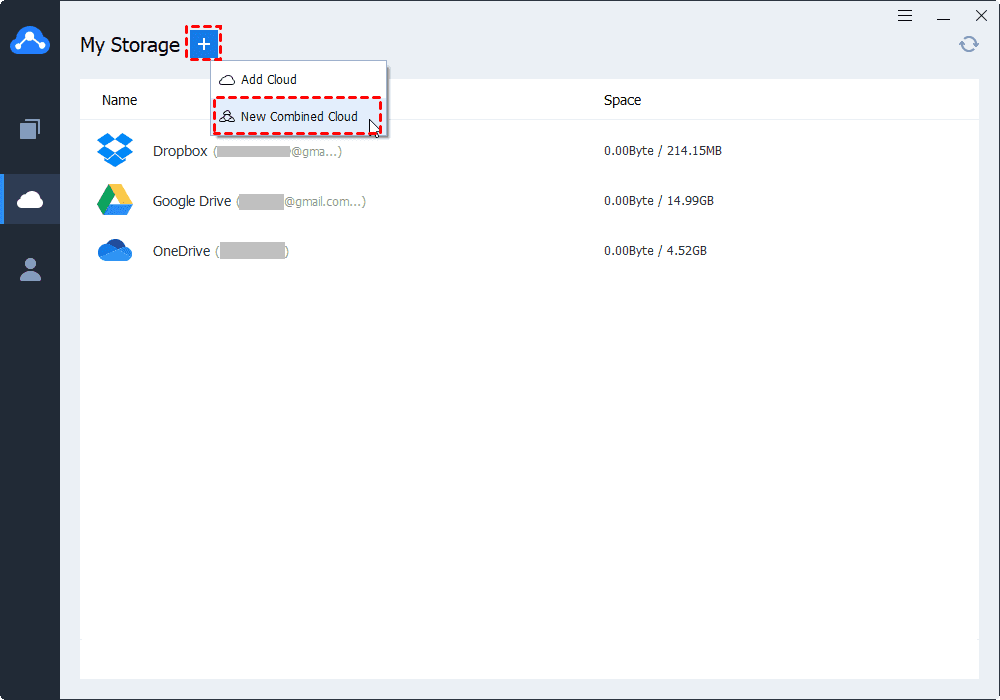
2- تمام حساب های گوگل درایو خودتان را تیک بزنید و روی Next کلیک کنید.
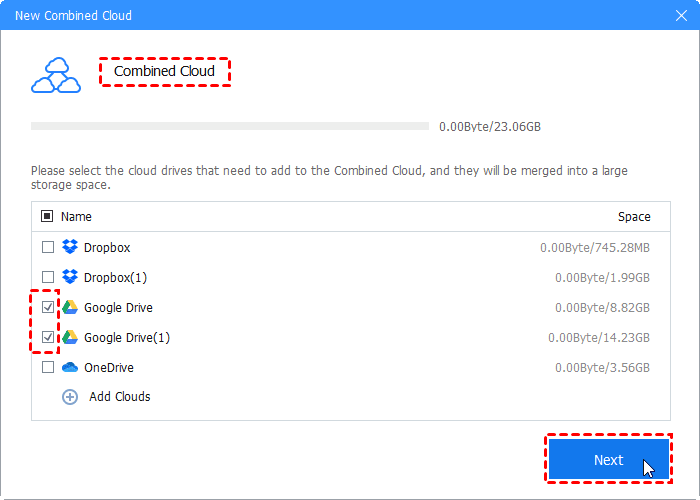
3- ترتیب همه اکانت های گوگل درایو خودتان را تعیین و بعد روی OK کلیک کنید. به این ترتیب فضای ذخیره سازی گوگل درایو شما با موفقیت افزایش پیدا می کند.
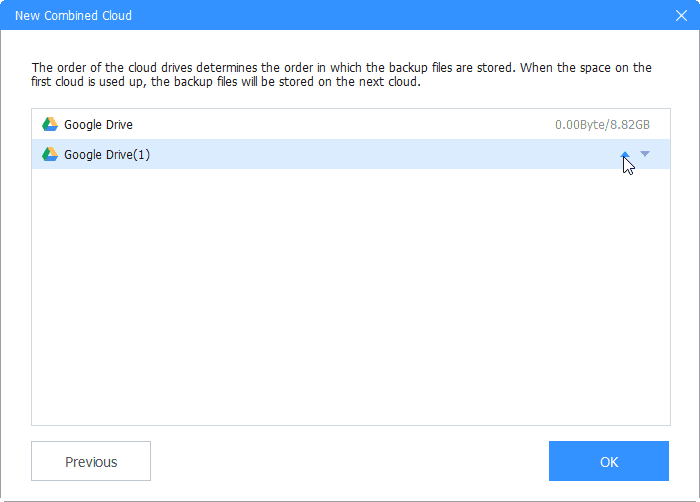
نکته: برنامه CBackup یک نسخه تحت وب هم دارد که به صورت تخصصی در زمینه پشتیبان گیری و همگام سازی اطلاعات فعالیت می کند. با CBackup می توانید فایل هایتان را بین درایوهای ابری تان جابجا کنید. فضاهای ابری پشتیبانی شده در این ابزار شامل Google Drive ، Dropbox ، OneDrive ، FTP / SFTP و غیره می شوند.
به این ترتیب می توانید فایل هایتان را مستقیما به این فضاهای ابری انتقال بدهید و نیازی به بارگذاری یا بارگیری ندارید. این کار باعث صرفه جویی در وقتتان هم می شود. لازم به ذکر است که CBackup هر ماه ترافیک داده 2000 گیگابایتی رایگانی را برای انتقال پرونده ها بین فضاهای ابری در اختیار شما می گذارد.
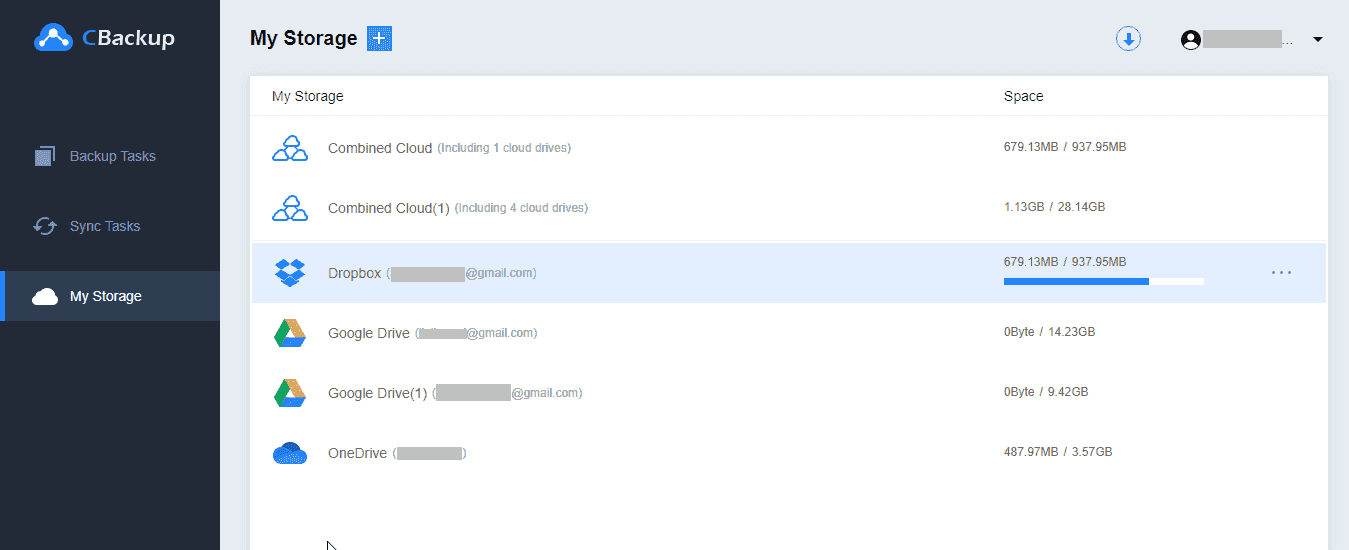
جمع بندی
در این مطلب ما به شما نشان دادیم که تهیه بکاپ یا همان نسخه پشتیبان از داده های واتساپ در گوگل درایو چه کار راحتیست. علاوه بر این، برای کاربران آی او اس هم یک روش مفید معرفی کردیم.
آخرین و مهمترین مورد هم این است که فراموش نکنید با استفاده از سرویس رایگان CBackup می توانید فضای ذخیره سازی تان را در گوگل درایو افزایش بدهید.
با این اپلیکیشن ساده، هر زبانی رو فقط با روزانه 5 دقیقه گوش دادن، توی 80 روز مثل بلبل حرف بزن! بهترین متد روز، همزمان تقویت حافظه، آموزش تصویری با کمترین قیمت ممکن!





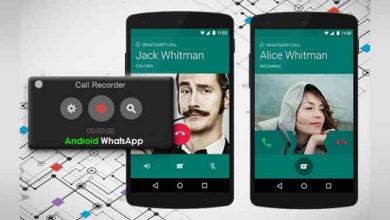
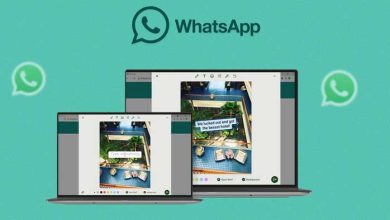

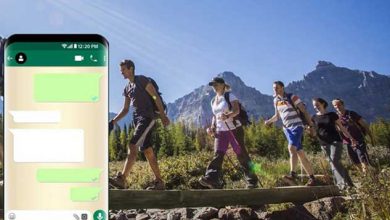
سلام روز بخیر
من واتساپ بیزنس شرکت روی گوشی خودم بالا آوردم.
ولی مشکل اینجاست که کانتکت های شخصی خودم هم تو نسخه وب می بینم !!! در حالیکه فقط می خوام کانتک های شرکت ببینم.
لطفاً راهنمایی کنید.
سلام. من واتساپم را حذف و دوباره نصب کردم ولی فقط چت هام برگشت ولی من عکسامو میخواستم میشه بگی چیکار باید بکنم
سلام من واتساپ اشتباهی از گوشیم حذف کردم به پیامک دسترسی ندارم تماس چکار کنم راهنمایی بفرمایید سپاه ایمیل بزنید منتظر پاسخ شما هستم